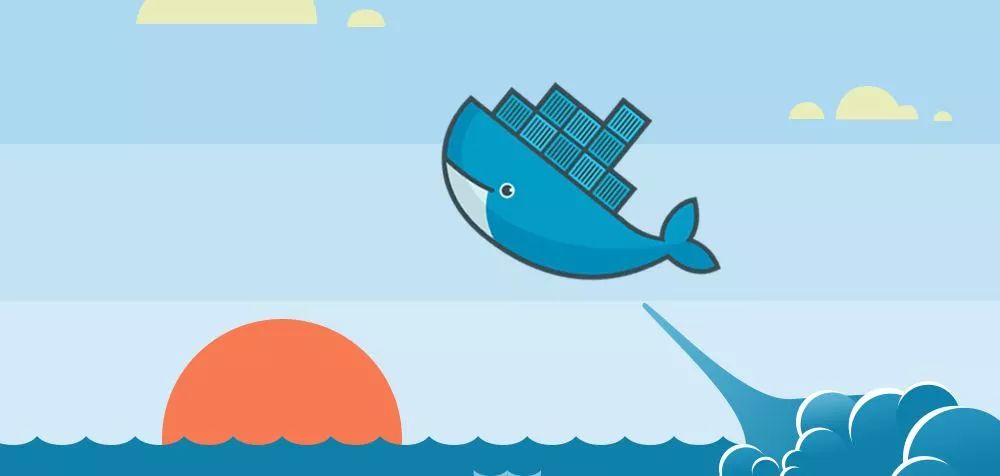
阅读本文大约需要2.7分钟。
前言
Docker首次创造了一种简单易行并且覆盖应用全生命周期的工作流。用户可以通过简单的指令或Restful API来拉取、打包、运行和维护容器。这种简化从根本上降低了应用程序部署的难度,极大地提高了应用运行时环境的部署与维护的效率。
Docker提供了一种统一的实践方法,每个服务(或应用)维护一个Dockerfile文件。即便使用编排工具如Docker Compose,一个服务(或应用)也只需维护一个docker-compose.yml文件。应用程序及其运行时环境全部打包到一个简单易读的Dockerfile或Compose文件中,开发团队和运维团队都可以透明地合作维护这个文件,极大地降低了沟通成本与部署成本,满足了研发团队与DevOps团队、运维团队之间的沟通需求,清晰划分了责任边界。
这对应用开发者来说也是一种福音,使用各种开发环境的用户,再也不必担心破坏主机的系统环境(如环境变量)和应用程序。
今天以自动化测试过程中的Android应用每日版本构建为例,讲解如何利用Docker+Jenkins+Pipeline来简化持续集成服务的部署。
下面主要还是讲实践,对于Docker、Jenkins、Pipeline还有Android等的基础知识不会做过多说明。
Jenkins安装
在我的系列文章中,如果没有特殊说明,均是指在Mac OS环境下的操作。
Jenkins在Mac上的安装方式有很多种,我主要尝试过下面几种:
-
在官网直接下载对应Mac系统的.pkg安装包,像Mac普通应用程序一样安装即可(但这种方式安装后会存在很多Jenkins主目录权限问题,后期实际工作过程中填过不少坑);
-
在官网下载最稳定的Jenkins WAR包,运行命令:java -jar jenkins.war 即可;
-
通过brew直接安装:brew install jenkins;
今天这里介绍一下通过Docker的方式来安装部署Jenkins:
docker run \
-u root \
--rm \
-d \
-p 8080:8080 \
-p 50000:50000 \
-v jenkins-data:/var/jenkins_home \
-v /var/run/docker.sock:/var/run/docker.sock \
jenkinsci/blueocean
后续的引导设置步骤比较简单这里就不多说了,这里要提一点的是当你通过docker第一次启动Jenkins后,会在控制台中打印出解锁Jenkins的密码:
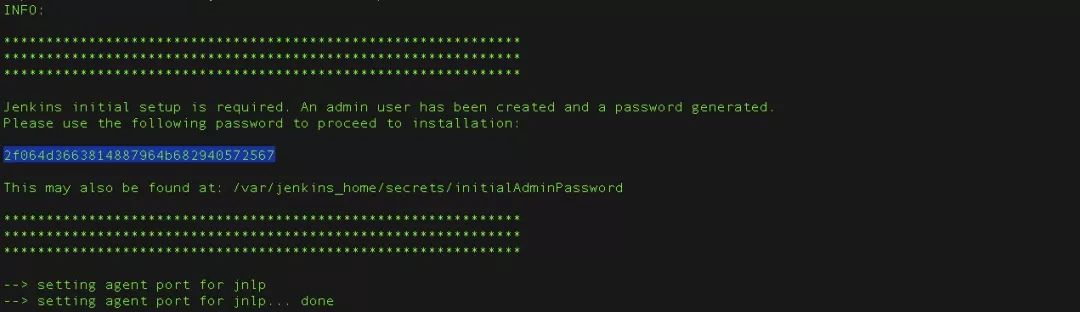
但有时候会不小心在启动命令中多加了-d参数,这样docker容器会进入后台运行,就不会在前台输出日志信息了,这时可以运行下面这条命令:
docker logs 161286d9b973(容器ID)
这样就可以重新看到上面截图中的日志信息了,But还有一种意外情况,就是不小心把容器给关闭了,这时候即便通过上面的命令查看日志,也找不到解锁Jenkins的密码信息了,不要慌,我们还可以执行下面的命令直接进入容器来查看:
docker exec 161286d9b973(容器ID) cat /var/jenkins_home/secrets/initialAdminPassword
自动创建Android编译环境
自动创建(Automated Builds)是Docker Hub提供的自动化服务,这一功能可以自动跟随项目代码的变更而重新构建镜像。
例如,这里我通过Dockerfile的形式构建了一个包含Android编译环境的镜像,如果这个 Dockerfile有更新,我需要手动更新镜像。而自动创建则允许我通过Docker Hub指定跟踪一个目标网站(目前支持GitHub或BitBucket)上的项目,一旦项目发生新的提交,则自动执行创建。
要配置自动创建,包括如下的步骤:
1)创建并登录Docker Hub,进入账户设置页面,允许Docker Hub访问Github;
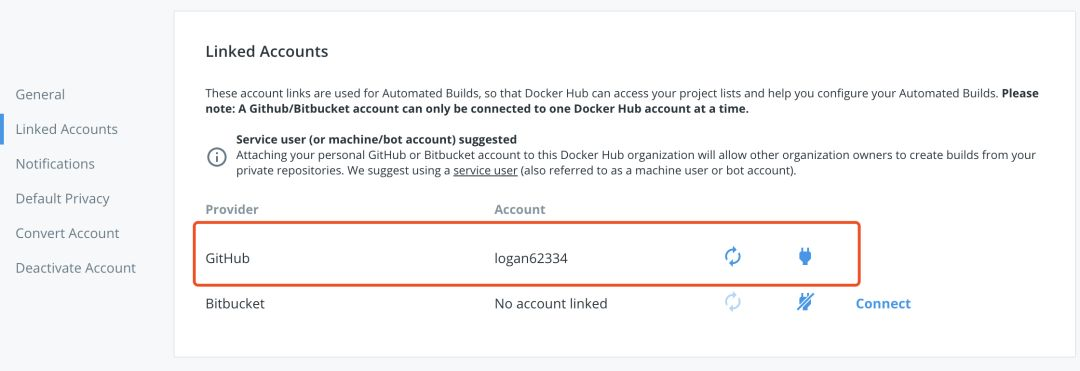
2)在Docker Hub中配置一个“自动创建”类型的项目;
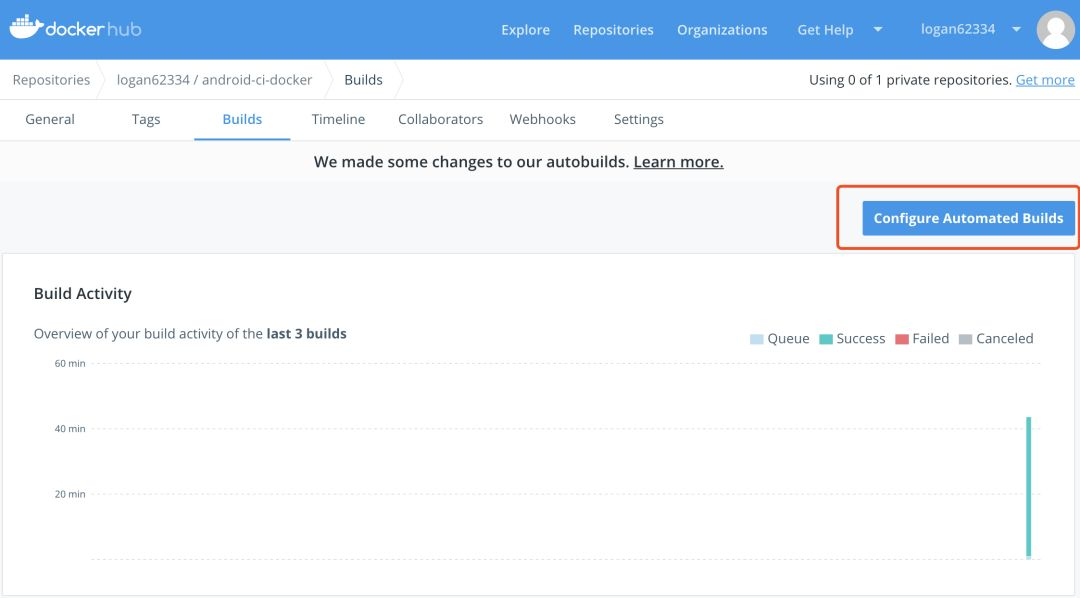
3)选取一个目标网站中的项目(需要含Dockerfile)和分支;
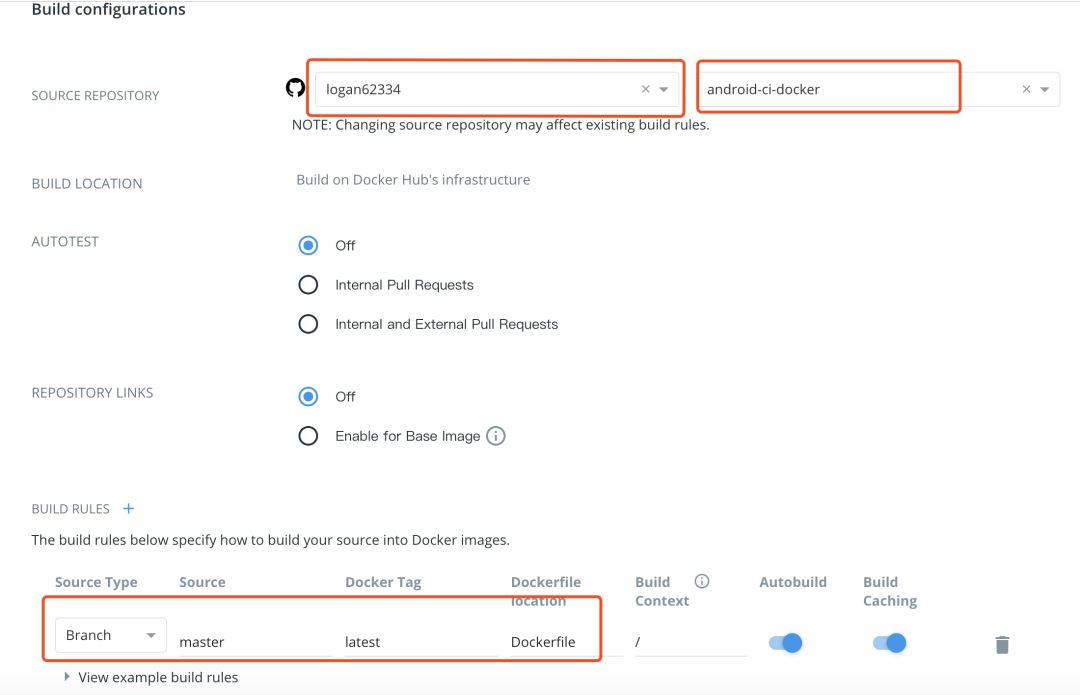
4)指定Dockerfile的位置,并提交创建。 之后,可以在Docker Hub的“自动创建”页面中跟踪每次创建的状态。
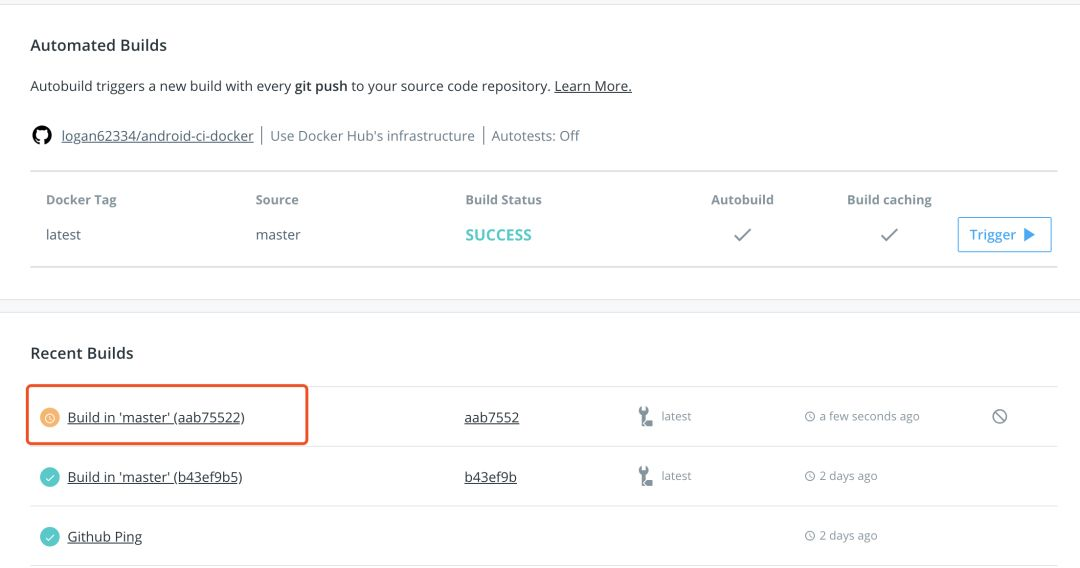
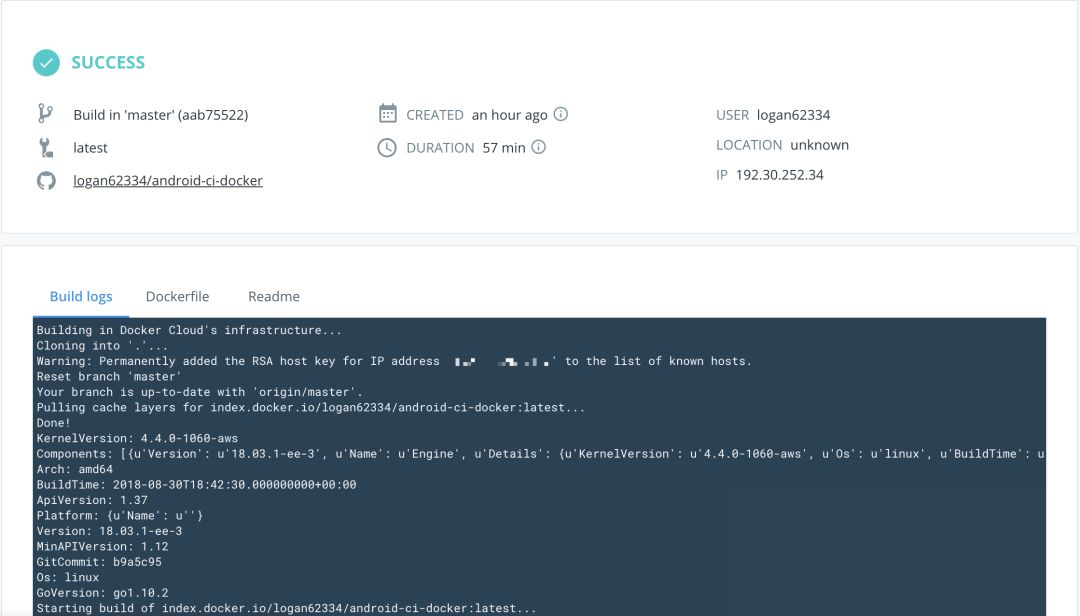
Do ckerfile的完整内容如下:
FROM ubuntu:16.04
MAINTAINER Samuel "logan62334@gmail.com"
ENV DEBIAN_FRONTEND noninteractive
WORKDIR /root
RUN apt-get update && \
apt-get install -y qemu-kvm qemu-utils bridge-utils dnsmasq uml-utilities iptables wget net-tools && \
apt-get install -y build-essential git vim make zip unzip curl wget bzip2 ssh openssh-server socat && \
apt-get install -y openjdk-8-jdk && \
apt-get install -y software-properties-common && \
apt-get install -y net-tools iputils-ping dnsutils && \
apt-get install -y python-dev python-pip && \
apt-get install -y apt-utils usbutils locales udev && \
apt-get autoremove -y && \
apt-get clean
# Install packages needed for android sdk tools
RUN dpkg --add-architecture i386 && \
apt-get update && \
apt-get -y install libstdc++6:i386 libgcc1:i386 zlib1g:i386 libncurses5:i386
# Java Environment Path
ENV JAVA_HOME=/usr/lib/jvm/java-8-openjdk-amd64
ENV JRE_HOME=${JAVA_HOME}/jre
ENV CLASSPATH=.:${JAVA_HOME}/lib:${JRE_HOME}/lib
ENV PATH=${JAVA_HOME}/bin:$PATH
# Install Android SDK
ENV ANDROID_HOME=/opt/android-sdk-linux
ENV ANDROID_NDK_HOME=$ANDROID_HOME/android-ndk-r14b
ENV PATH=$PATH:$ANDROID_HOME/tools/:$ANDROID_HOME/platform-tools:$ANDROID_NDK_HOME
RUN curl -o android-sdk.tgz https://dl.google.com/android/android-sdk_r24.4.1-linux.tgz && tar -C /opt -zxvf android-sdk.tgz > /dev/null
RUN curl -o ndk-bundle.zip https://dl.google.com/android/repository/android-ndk-r14b-linux-x86_64.zip && unzip ndk-bundle.zip -d $ANDROID_HOME
> /dev/null
RUN mkdir "$ANDROID_HOME/licenses" || true
RUN echo -e "\n8933bad161af4178b1185d1a37fbf41ea5269c55" > "$ANDROID_HOME/licenses/android-sdk-license"
RUN echo -e "\d56f5187479451eabf01fb78af6dfcb131a6481e" >> "$ANDROID_HOME/licenses/android-sdk-license"
RUN echo -e "\n84831b9409646a918e30573bab4c9c91346d8abd" > "$ANDROID_HOME/licenses/android-sdk-preview-license"
# Install Android Build Tools and the required version of Android SDK
# You can create several versions of the Dockerfile if you need to test several versions
RUN ( sleep 4 && while [ 1 ]; do sleep 1; echo y; done ) | android update sdk --no-ui --force -a --filter \
platform-tool,android-25,android-26,build-tools-25.0.3,build-tools-26.0.1,extra-android-support,extra-android-m2repository,extra-google-m2repository
&& \
echo "y" | android update adb
# Gradle 5.2.1
ENV GRADLE_HOME=/usr/local/gradle-5.2.1
ENV PATH=$GRADLE_HOME/bin:$PATH
RUN curl -o gradle-5.2.1-all.zip -L https://services.gradle.org/distributions/gradle-5.2.1-all.zip && unzip gradle-5.2.1-all.zip
-d /usr/local > /dev/null
RUN echo "y" | android update sdk -a --no-ui --filter sys-img-x86_64-android-21,Android-21
VOLUME /data
Jenkins Pipeline配置
Jenkins Pipeline的使用可以参考之前的一篇文章《 通过Jenkins Pipeline实现自动化部署》,这里先贴出主要的Pipeline脚本:
#!/usr/bin/env groovy
pipeline {
agent {
docker {
image 'logan62334/android-docker'
args '-v /Users/test/.gradle:/root/.gradle' (防止每次编译都要重新下载gradle依赖)
args '-v /Users/test/ftp/app:/root/ftp'(将容器的ftp目录映射到宿主机的ftp目录)
}
}
stages {
stage('build') {
steps {
sh './gradlew clean assembleRelease'
sh 'mv app/build/outputs/apk/app-release.apk /root/ftp/got.apk'
}
}
}
post {
always {
echo 'One way or another, I have finished'
}
success {
echo 'I succeeeded!'
}
unstable {
echo 'I am unstable :/'
}
failure {
dingTalk accessToken: '', imageUrl: '', jenkinsUrl: 'http://ip:port', message: 'I failed', notifyPeople: ''
}
changed {
echo 'Things were different before...'
}
}
}
这个Pipeline主要分为三部分,第一部分检出仓库代码,第二部编译Android工程,第三部通过钉钉插件发送结果通知。这些过程都是在docker容器中进行的,任务开始执行时会自动创建一个docker容器,完成后会自动销毁,非常方便,再也不用为各种环境配置发愁了!
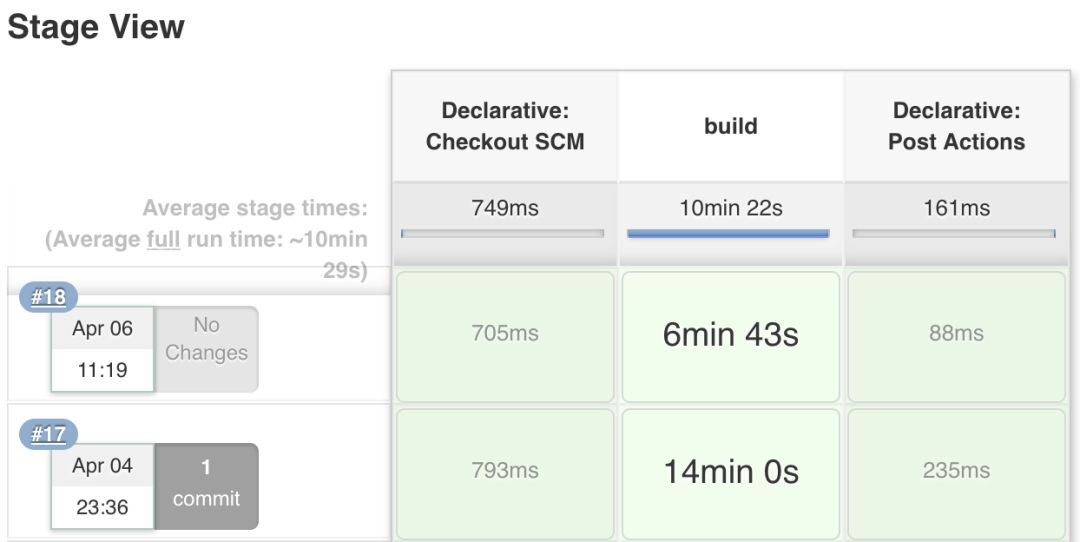
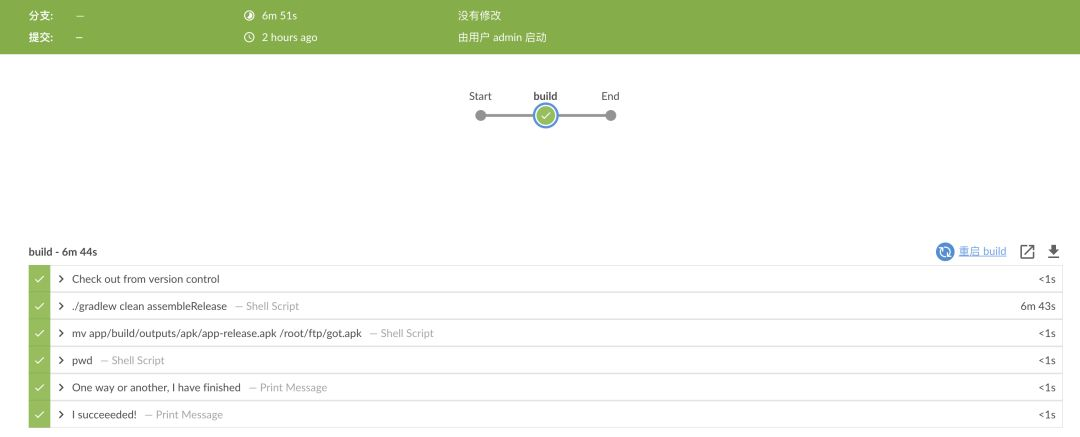
推荐阅读:
想要明白些道理,遇见些有趣的事 —— 离岛
